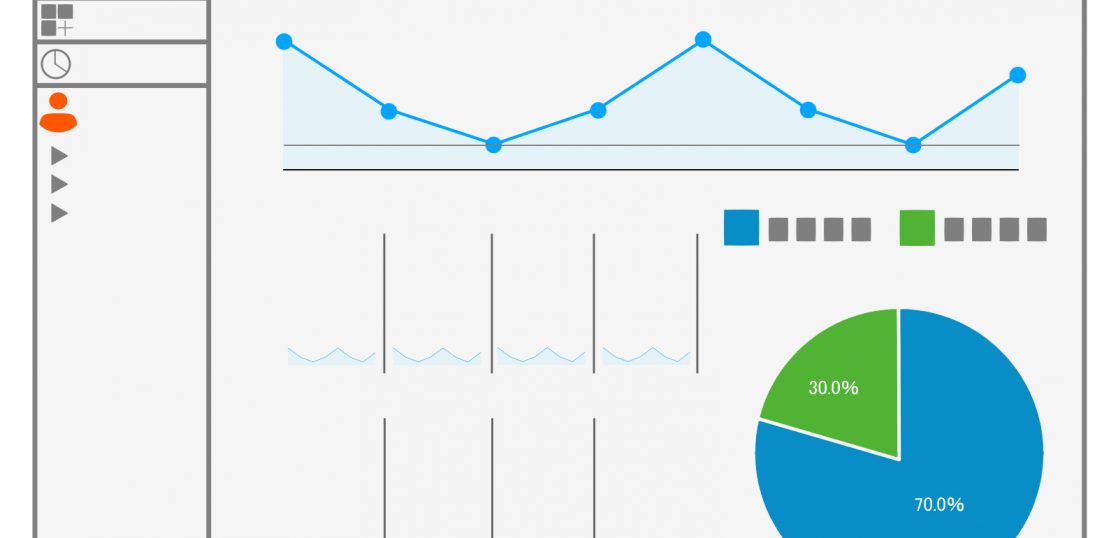現在、様々なビジネスにおいて最も重要なマーケティング手法としてウェブマーケティングは欠かせないものとなっておりますが、中でもECやポータルサイトのトラッキングをしっかり行い、広告プロモーションの適正化を測ることは企業の広告担当者はもちろん、個人でもフリーランスでビジネスを行なっている方にとってはこれを行うか行わないかで収益は大きく異なってきます。今回はその分析手法としてウェブ解析ツールの中でも最もポピュラーなgoogle analyticsの活用方法についてご説明したいと思います。
初心者からでもわかるように丁寧に説明します。
目次
google analyticsの使い方
アカウントを作るところから始めてみよう
最初に基本についてご説明します。まず導入にあたってはgoogleのアカウントを開設します。アカウントはgmailがあれば無料で開設することができます。
googleのアカウントの中のメニューにgoogle analyticsのページがありますので、そこで新しいアカウントを開設しましょう。開設にあたってはアカウント名、ウェブサイトの名前、URLなどを入力するだけでトラッキングコードが発行されます。あとは発行されたコードはお持ちのウェブサイトの全ページに貼り付ければOKです。ちなみに貼り付ける位置はHTMLの</head>の直前が良いでしょう。
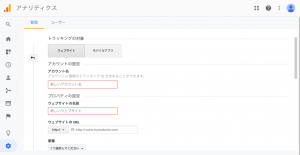
リスティングとヒートマップを使う場合は「タグマネージャー」を使おう!
尚、今後のマーケティング活動においてのgoogle analytics以外にもリスティング広告やヒートマップといったサイト訪問者の動きを可視化するツールなども利用する機会も増えてくると思いますので、できればこれらのタグを一括できるタグマネージャーも導入しておくとよいでしょう。
このタグマネージャーもgoogle analytics同様にgoogleのアカウントがあれば無料で利用できます。
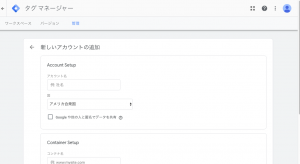
タグマネージャー
こちらもgoogleのアカウントの中のメニューの中にgoogleタグマネージャーと言う項目があるのでそちらのページに移り、アカウント名、コンテナ名(様々なタグを収納する箱のようなもの)を入れれば簡単に作成できます。
発行されたIDは2つのコードからなり、これを一つはウェブサイトのHTML内の<head>内に、もう一つは<body>内に貼り付ければOKです。
あとは一番最初に発行したgoogle analyticsのタグをgoogleタグマネージャーのワークスペース画面の「新しいタグを追加」からガイドに沿って入力・コードの貼り付けを行っていけば完了です。
アナリティクスの設定方法
次に設定ですが、特に重要な設定項目は①目標設定②google広告との連動③クロスドメイントラッキングの設定となります。
目標設定
まず目標設定(コンバージョン)は行っているビジネスの形態によっても異なると思いますが、ウェブマガジンであればセッション数や滞在時間、一般消費財のECであれば購入率、不動産や自動車などの高額商品であればお問い合わせ・資料請求を1つの目安にすることもあるかもしれません。
今回は一般的にECで設定されることの多い購入後のサンクスページでご説明します。
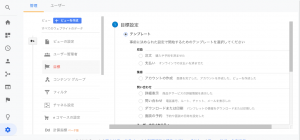
まず、目標画面から新しい目標をクリックし、テンプレートの選択で「注文」に設定、目標の名前を注文と入力したあと到達ページのURLをコピー&ペーストすれば終了です。
広告の連動設定方法
次に②のgoogle広告との連動ですが、管理画面からAdwordsのリンク設定へと移り、google Adwordsのお客様IDにチェックを入れてAdwordsの名前を入力し、「すべてのウェブサイト」のデータのチェックボックスをオンにして「アカウントをクリック」というボタンを押せば完了です。
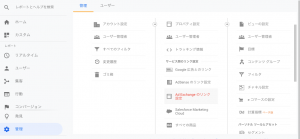
また合わせて広告施策を行う際に大変有用なツールであるgoogle search consoleも合わせて設定しておくと良いと思います。このgoogle search consoleはかつてはgoogle ウェブマスターツールと呼ばれ、検索クエリのクリック数やクリック率、平均掲載順位など広告予算を作成する上で指標となるデータを活用できます。
こちらは管理画面からプロパティ設定へと移り、「search console」を調整をクリックしたあと、「編集」をクリックしたら、search console画面でgoogle analyticsとリンクしたいサイトのURLをクリックすれば設定完了です。
クロスドメイントラッキングの設定
そして最後に③のクロスドメイントラッキングですが、こちらは外部のASPサービスを利用した際に本来の流入元からの訪問者であっても追跡ができなくなってしまうため、パラメータを付与することでしっかり追跡を行っていくことのできる施策です。タグマネージャーのタグの設定画面にて「このタグでオーバーライドを有効にする」にチェックを入れ、「詳細設定」をクリックし「設定するフィールド」をクリック、フィールドを追加し、「フィールド名」に「allowLinker」、「値」に「true」を入力したら「クロスドメイントラッキング」をクリックし、「自動リンクドメイン」に相手先のドメインを入力し、トリガーで「All pages」を選択し、保存、公開すれば完了です。これで例えばどのポータルサイトから流入があったのか、最後までしっかり追跡することが可能になりました。
以上が導入から基本設定となりますが、応用編として一度訪問したユーザーに対して、その後の検索行動中に再度広告を配信することで再訪を促し、コンバージョンにつなげるリマーケティングについてもご説明します。
こちらは新規訪問客より見込み度が高い顧客であるため広告コストが安く、コンバージョンにつながりやすいため、ぜひ押さえておきたい手法です。
設定の仕方は管理画面からユーザーリスト設定→ユーザーリスト画面に移り、まず「宛先」をクリックしたらリマーケティングを実施するgoogle analyticsのアカウントを選択します。その後「有効にする」ボタンをクリックしたら、ユーザーリストで「新規作成」をクリック、あとは条件としたい年齢や性別、居住地などを設定します。
その後ユーザーリストを保存し、Adwordsのアカウントを選択し「公開」をクリックしたら完了です。
これであなたのサイトに訪れたことがある訪問者が何らかの理由でサイトから離脱したとしても、もともと興味を持ってサイトを訪れているわけですから、興味をなくした原因を検証して、それを改善した上で広告をターゲットに向けて配信し、再訪してもらえばコンバージョン率は確実に上がるでしょう。
まず離脱者の行動の導線を確認し、どのページでどのくらいの時間で離脱したのかを確認し、離脱者の多いページデザイン、ユーザビリティー、商品の写真・コピーなどを再度見直し、改善できる点は改善していきます。
そして新たに配信するバナーのクリエイティブも作り直し、新鮮なイメージを与えることで再度興味を喚起させることで再訪につなげていきます。ウェブバナーの種類も2種類くらい作成してA/Bテストを行ってみるのも良いかもしれません。